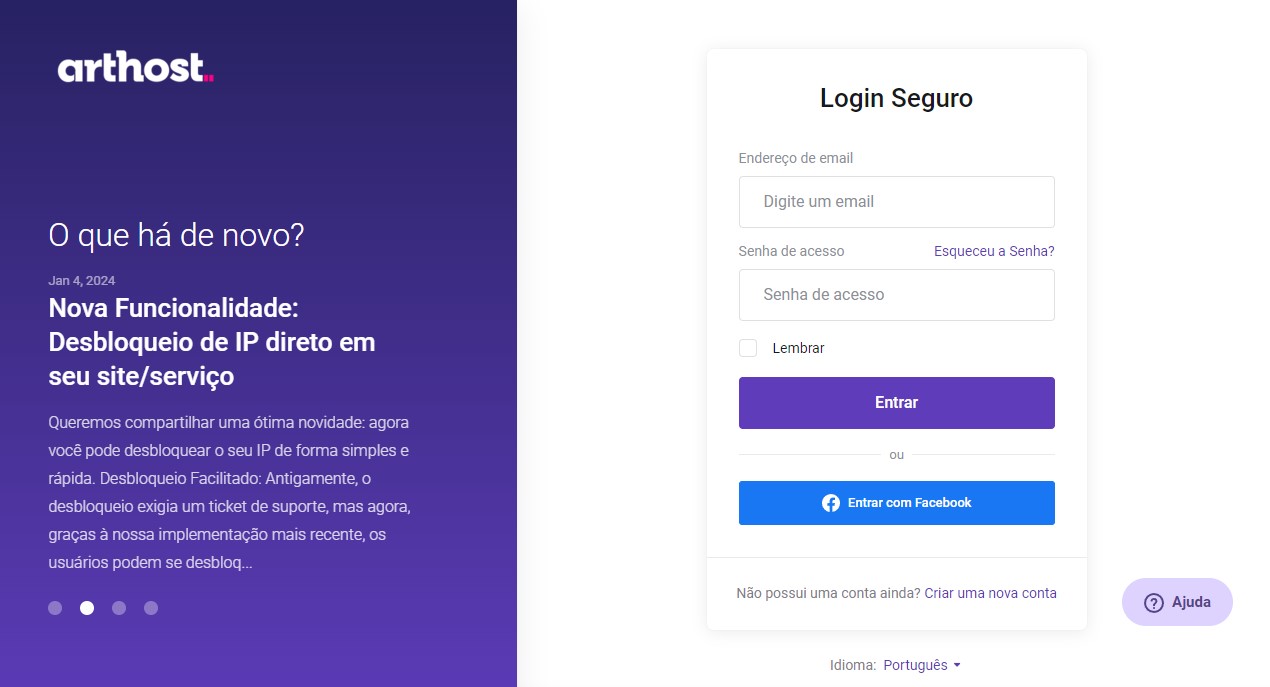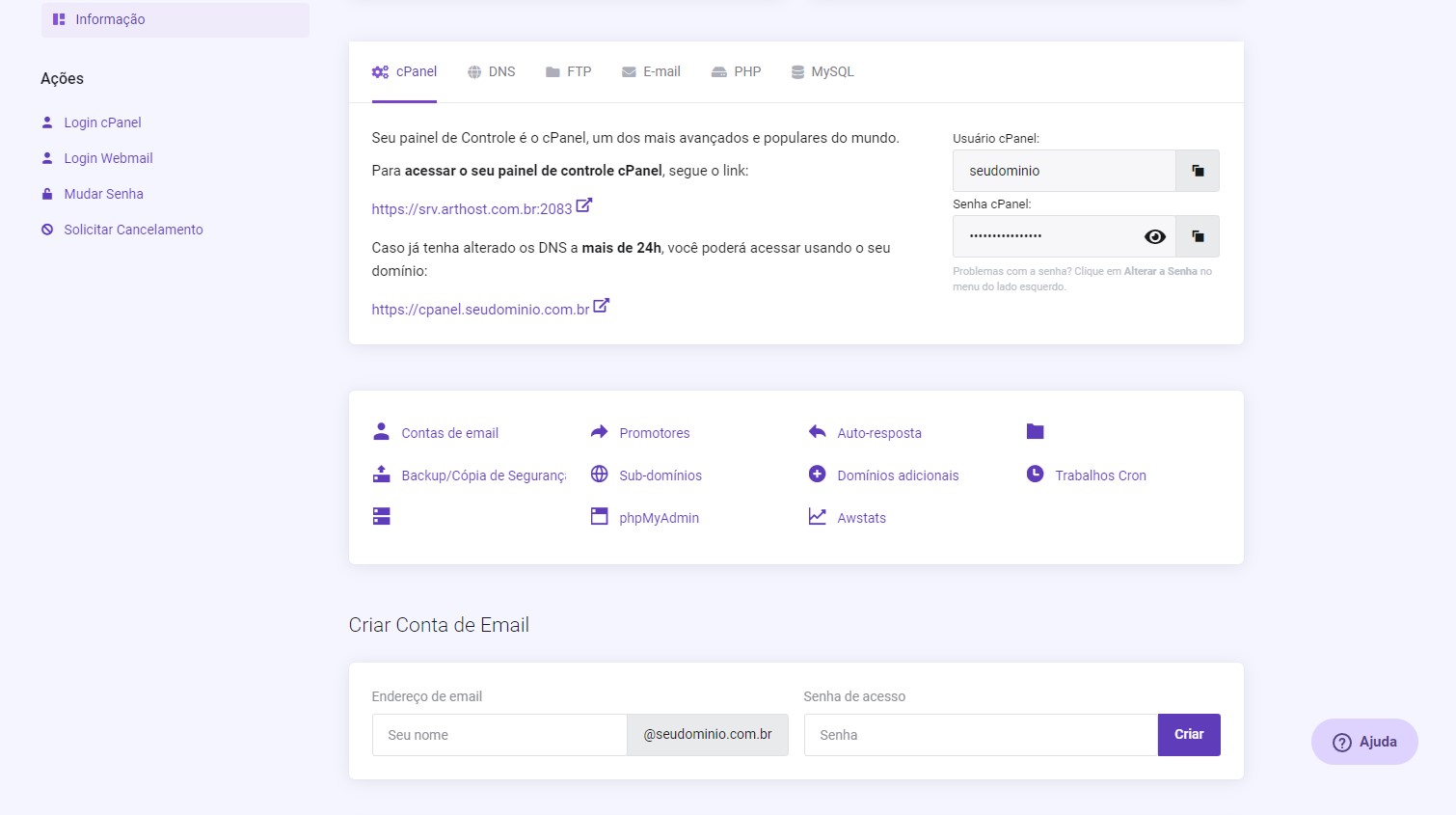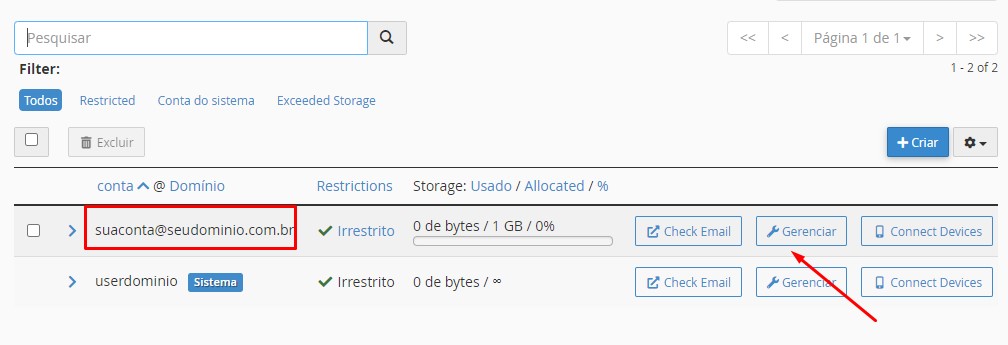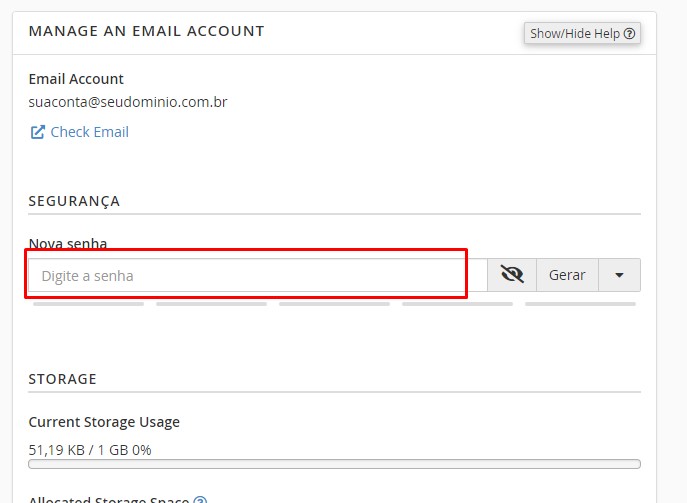Se você precisa alterar a senha de uma conta de e-mail no cPanel, este tutorial vai guiá-lo passo a passo. Existem duas formas de acessar a seção de contas de e-mail: diretamente pelo cPanel ou pela Central do cliente da ArtHost. Vamos começar explicando como acessar o cPanel, caso você ainda não saiba como.
Passo 1: Acessar sua Central do Cliente
- Vá até o site da da ArtHost e clique em login ou:
- Acesse https://painel.arthostbrasil.com.br para fazer login na sua conta.

- Fazer login:
- Insira seu endereço de e-mail e senha.
- Clique no botão Login para entrar na área do cliente.
Passo 2: Acessar o gerenciador de e-mail do cPanel
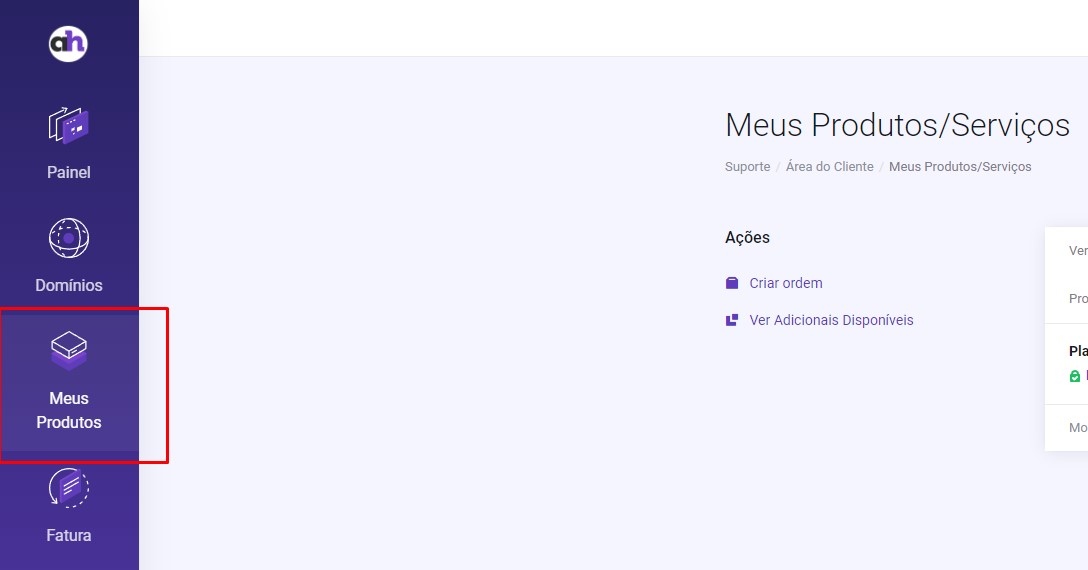
- Ir para a Seção de Serviços:
- Após o login, vá até o menu “Meus Produtos”.
- Selecionar o Produto de Hospedagem:
- Na lista de serviços, clique no nome do domínio/hospedagem para o qual você deseja gerenciar o DNS.
- Entrar no cPanel:
- Dentro da página do produto, procure por “Conta de e-mail” para acessar o cPanel diretamente na gestão de e-mail.
Passo 3: Escolha uma conta para gerenciar
- Encontrar a conta:
- Na lista de e-mails, encontre a conta que deseja alterar a senha.
- Clique em Gerenciar.
Passo 4: Alterar Senha, Editar ou Remover Espaço da Conta, Excluir Conta
No gerenciador de e-mail, é possível executar todas essas ações. No entanto, neste tutorial, vamos focar exclusivamente na alteração de senha.
Como Alterar a Senha:
- Digite a nova senha no campo apropriado.
- Certifique-se de escolher uma senha forte, que inclua letras maiúsculas, números e caracteres especiais.
Dicas para Senhas Fortes
- Use pelo menos 8 caracteres.
- Combine letras maiúsculas, minúsculas, números e símbolos.
- Evite senhas óbvias como datas de nascimento ou nomes.
Salvar Alterações:
Após inserir sua nova senha, clique em “Update Email Settings” para salvar as alterações.
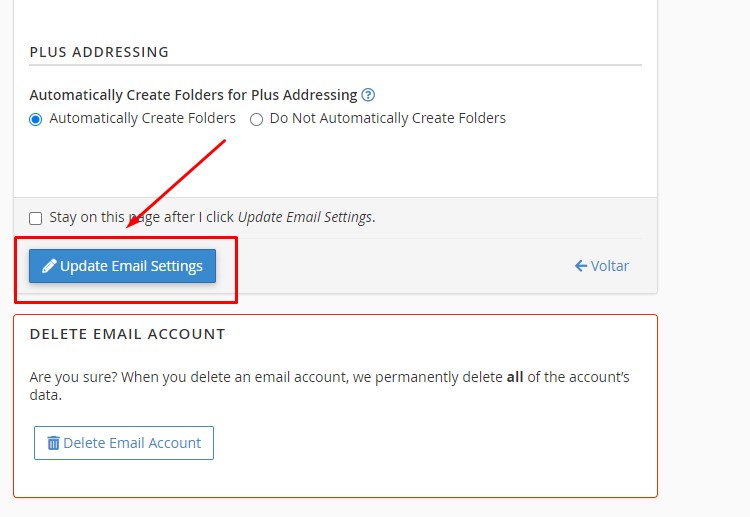
Pronto! Sua senha foi alterada com sucesso. Se tiver mais dúvidas, consulte o suporte do seu provedor de hospedagem ou o administrador do sistema.